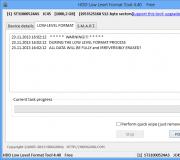Kaip patikrinti interneto būseną. Kaip sužinoti, kada kompiuteris įsijungė įvairiais būdais
Dar kartą džiaugiuosi galėdamas jus pasveikinti! Dabar sužinosime, kada paskutinį kartą kompiuteris ar nešiojamas kompiuteris buvo įjungtas ir išjungtas. Ši galimybė bus labai naudinga tėvams, uždraudusiems vaikui įjungti kompiuterį. Todėl jūs galite lengvai patikrinti savo vaiko kruopštumą neįdiegę papildomos programinės įrangos.
Papildoma informacija: Jei norite turėti specialią patikrinimo programą, tiesiog atsisiųskite papildomą programinę įrangą.
1 žingsnis:
Pirmiausia reikia atidaryti langą Kompiuterio valdymas... Darbalaukyje Dešiniuoju pelės mygtuku spustelėkite piktogramą Mano kompiuteris ir pasirinkite elementą Kontrolė.

2 žingsnis:
Dabar atsidarys naujas langas, kuriame turite pasirinkti elementą Peržiūrėkite įvykius ir dukart spustelėkite jį arba spustelėkite rodyklę kairėje, ir atsidarys papildomi elementai.

Galite naudoti kitą parinktį, tam pakanka meniu Pradėti paieškos juostoje įvesti šį tekstą: Peržiūrėkite įvykius ir pamatysite lygiai tą patį rezultatą.


Čia šiame lange galite pamatyti visą informaciją. Pačiame centre rodoma žurnalo lentelė - joje yra visi įvykiai, nutikę kompiuteriui. Kiekvienas renginys turi savo kodą ir laiką. Apibendrinant galima sužinoti, kada kompiuteris buvo įjungtas, paprasčiausiai žiūrėdami į lentelę pagal laiką. Pavyzdžiui, paimkime naujausią įvykį iš aukščiau esančio paveikslėlio, ten nurodyta data: 2014 02 14 ir laikas 21:36 ir tai reiškia, kad tuo metu kompiuteris veikė. Jei uždraudėte sūnui įjungti kompiuterį 2014-02-14, tada tiesiog pažiūrėkite, ar yra šio numerio įrašų.
Taip pat patogumui galite atsisiųsti programą. Jis platinamas nemokamai ir veiks be apribojimų.
Staiga nustoja veikti. Ką tada daryti? Iš karto paskambinkite savo operatoriui ir gaišite laiką bei nervus kalbėdamiesi su pagalbos telefono konsultantu?
Galite patys atlikti paprastą diagnostiką, kad įsitikintumėte, jog problemą sukėlė netinkamas kompiuterio, maršrutizatoriaus veikimas ar tai yra operatoriaus kaltė.
Internetas nustojo veikti - žingsnis po žingsnio
Patikrinkite kompiuterio ryšį su maršrutizatoriumi
Spustelėkite mygtuką Pradėti, tada Valdymo skydas, tada Tinklas ir internetas ir galiausiai Tinklo ir dalinimosi centras.
Jei matome kažką panašaus į aukščiau pateiktą ekrano kopiją, tai reiškia, kad mūsų kompiuteryje nėra interneto ryšio ir maršrutizatoriaus.
Įsitikinti, kad maršrutizatorius veikia - jei nedega šviesos diodai, tai reiškia, kad adapteris ar maršrutizatorius yra pažeistas - turėsite nusipirkti naują.
Tuo atveju, kai maršrutizatorius veikia - kai kurie indikatoriai įjungiami, turite 10 sekundžių atjungti maršrutizatorių nuo maitinimo šaltinio, vėl jį įjungti ir palaukti apie 1 minutę, kol jis įsijungs, ir vėl patikrinkite tinklo būseną lange Tinklo valdymo centras ir bendra prieiga .
Jei interneto ryšys buvo atkurtas, tai reiškia, kad užšaldytas tik maršrutizatorius ir reikėjo paleisti iš naujo - tai dažniausiai pasitaikanti gedimas.
Patarimas: Taikydami šiuos patarimus, sutaupysite laiko ir kartais nusivylimo pokalbio su operatoriumi metu, nes būsime tikri, kad jau išbandėme savo įrangą, o nelaimė įvyko kažkur paslaugų teikėjo pusėje.
Jei vis tiek negalite užmegzti ryšio su maršrutizatoriumi ir internetu, turėtumėte patikrinti ryšį kitame įrenginyje, naudojamame mūsų belaidžiame tinkle.
Jei tinklas rodomas kitame įrenginyje, tai reiškia, kad problema kyla kompiuteryje - dažniausiai norėdami išspręsti problemą, ištrinkite ją tiesiogiai bevielis tinklas iš įsimintų sąrašo ir vėl prisijunkite (turėsite įvesti saugos raktą arba paspausti wPS mygtukas maršrutizatoriuje).
Jei tinklas nerodomas kitame įrenginyje, tai gali reikšti, kad maršrutizatorius prarado išsaugotus nustatymus ir turite jį dar kartą sukonfigūruoti. Tokiu atveju turite prisijungti prie maršrutizatoriaus naudodami kabelį, pateiktą su maršrutizatoriumi („Ethernet“ kabelis - prijunkite jį prie geltonos maršrutizatoriaus prievado, o kitą galą - prie kompiuterio) ir atlikite konfigūraciją naudodamiesi programa, esančia diske su maršrutizatoriumi arba ant popieriaus instrukcijas.
Patikrinkite, ar maršrutizatoriuje nėra interneto ryšio
Jei Tinklo ir dalinimosi centras Matote kažką panašaus į paveikslėlį žemiau, o tai reiškia, kad net jei esame prisijungę prie maršrutizatoriaus, jis negali prisijungti prie jūsų interneto paslaugų teikėjo (ISP) tinklo. Tokiu atveju tikriausiai negalėsime patys atkurti interneto ryšio, nes mūsų pusėje viskas tvarkoje.

Bet pirmiausia turėtumėte patikrinti maršrutizatoriaus šviesos diodą, atsakingą už prisijungimą prie tinklo, nesvarbu, ar jis įjungtas, ar mirksi:
- Jei turite laidinį internetą ir šviesos diodas nedega, tikriausiai sugadintas laidas arba WAN prievadas maršrutizatoriuje (dažniausiai mėlynas).
- Kada, kai prieiga prie interneto teikiamas telefono kabeliu („Orange“, TPSA arba „Netia“), maršrutizatorius turi turėti 2 LED indikatorius, rodančius ryšio su operatoriaus tinklu būseną:
- ADSL - signalizuoja, ar telefono linija veikia ir ar yra atliekamas sinchronizavimas su modemu, tai yra fizinis ryšys su operatoriaus tinklu. Jei šis indikatorius išjungtas, turėtumėte nedelsdami paskambinti karštoji linija operatorius - gali būti sugadintas telefono laidas.
- internetas - jei ADSL indikatorius įjungtas, bet interneto indikatorius nėra, tai reiškia, kad, nepaisant fizinio ryšio su operatoriaus tinklu, mūsų prieiga prie tinklo buvo užblokuota. Taip gali nutikti dėl skolų blokavimo arba maršrutizatoriaus konfigūracijos nuostolių praradimo. Tokiu atveju operatoriui taip pat reikės skambinti pagalbos telefonu.
Sveikinimai, mieli skaitytojai! Visai neseniai iš vieno vartotojo gavau el. Laišką. Vartotojas man uždavė šį klausimą: darbuotojai man nedalyvaujant darbo vietoje?
Kitaip tariant, ar kompiuteris tvarko bet kokį žurnalą, kuriame įrašomos vartotojo atliekamos operacijos kompiuteryje.
Norėdami atsakyti išsamiai šis klausimas, Nusprendžiau parašyti pranešimą šia tema. Įjungus kompiuterį, nuo šios akimirkos prasideda kompiuteryje atliktų veiksmų įrašymas. Tiksliau tariant, įrašomas „įvykių žurnalas“, kuriame nurodoma konkrečios atliekamos operacijos data ir laikas, taip pat įrašomi vykdomi operacinės sistemos procesai.
Kaip sužinoti, kas įjungė mano kompiuterį?
Taigi atidarykime šį įvykių žurnalą. Spustelėkite „Pradėti“ ir paieškos juostoje įveskite „Event Viewer“.

Dėl to atsidarys pagrindinis langas „Event Viewer“, kuriame turėsime sekti nuorodą „Windows Logs \u003d\u003e System“.

Kitame lange atsidarys įvykio langas, susidedantis iš lentelės, kurioje, kaip matote, rodoma data ir laikas, taip pat įvykio kodas, kategorija.

Peržiūrėję šią lentelę, galite nustatyti, kada kompiuteris buvo įjungtas ir išjungtas. Pavyzdžiui, rugsėjo 9 dieną išjungiau kompiuterį, o kitą įjungimą aš padariau rugsėjo 10 dieną. Tai yra, man nesant, niekas nenaudojo kompiuterio.
Kaip šitas paprastu būdu galite nustatyti, kada kompiuteris buvo įjungtas ir išjungtas. O jūs, mieli skaitytojai, ar žinote kitų būdų nustatyti, ar kompiuteris buvo įjungtas jums nesant? Man būtų malonu išgirsti komentaruose.
Man viskas. Dabar jūs žinosite - Kaip sužinoti, kada kompiuteris buvo įjungtas .
Kitame straipsnyje aš jums pasakysiu \u003d\u003e
Mieli vartotojai, jei perskaitę šį straipsnį turite kokių nors klausimų ar norite ką nors pridėti apie šio straipsnio temą ar visą interneto šaltinį kaip visumą, galite naudoti komentaro formą. Taip pat užduokite savo klausimus, pasiūlymus, norus ..
Taigi, šiandien tai iš tikrųjų viskas, apie ką norėjau jums pasakyti šios dienos numeryje. Tikiuosi, kad šiame straipsnyje radote sau įdomios ir naudingos informacijos. Na, aš savo ruožtu laukiu jūsų klausimų, norų ar pasiūlymų dėl šio straipsnio ar visos svetainės.
Patikrinti interneto ryšio stabilumą nėra visai sunku. Tam reikia tik vienos komandos ir laiko, tuo daugiau, tuo geriau.
Prašau nesupainioti duomenų priėmimo ir perdavimo greičio su stabiliu ryšiu. Tai yra skirtingos sąvokos. Greitis labai skirtingai. Šiuo tikslu yra specializuotų internetinių šaltinių.
Visi vartotojai žino, kad norint patogiai peržiūrėti dinamišką turinį, atsisiųsti didelius failus, taip pat žaisti internetinius žaidimus, būtinas greitas ir stabilus interneto ryšys. Ypač žaidimams!
Pakrovimui dideli failaiJei yra galimybė nutraukti ryšį, rekomenduojama naudoti atsisiuntimo programas su galimybe papildomai įkelti. Bet žaidimo metu, jei įvyksta pertrauka, jūs arba išskrendate iš misijos, arba laukiate, kol interneto ryšys bus atkurtas su sustingusia nuotrauka, o komandos nariai ir toliau žais.
Paprastas greičio testas šiuo atveju jums nieko nepasakys. Šiuo metu tai padarys tik jūsų kanalo momentinę nuotrauką.
Norint stebėti stabilų veikimą, būtina ilgą laiką „pinguoti“ tinklą. Jei gausite blogą galutinį rezultatą, tai bus rimta analizės priežastis.
Gera žinia ta, kad nereikia trečiosios šalies programinė įranga stebėjimui. Pakanka komandinės eilutės ir teisingos komandos.
Taigi, jei įtariate, kad jūsų interneto kanalas nėra stabilus, rekomenduoju atlikti šį testą. Pradėkime ?!
PATIKRINKITE INTERNETO JUNGTĮ
Atrasti Komandinė eilutė (be administracinių teisių) duokite šią komandą:
Ping -t 8.8.8.8
ir paspauskite „Enter“.
Ši komanda išsiųs „Google“ užklausas (8.8.8.8). Galite naudoti kito serverio adresą, pavyzdžiui, to, prie kurio norite prisijungti. Pavyzdžiui, yra „Google DNS“. Kiekvieną sekundę gausite naują atsakymą, todėl leiskite komandai bėgti kuo ilgiau.
Iš karto pamatysite rimtas klaidas. Kitus reikės išanalizuoti. Jei nuspręsite sustabdyti statistikos rinkimo procesą, klaviatūroje paspauskite „Ctrl“ + C. Galutinė ataskaita bus rodoma žemiau.

Turite patikrinti, kiek paketų buvo pamesta. Idealiu atveju jų neturėtų būti. Tada, koks yra skirtumas tarp minimalaus kelionės į abi puses ir maksimalaus laiko. Didžiulis laiko skirtumas ir didelis pamestų paketų skaičius - tai aiškiai rodo problemą.
Gaukite visų kompiuterio patarimų ir sąrašą žingsnis po žingsnio instrukcijas . Prisijunkite prie mūsų „Facebook“ grupėje!